
Joseph Goodman
0
2573
86
 ¿Cómo prefiere interactuar con su computadora? A veces un mouse y un teclado simplemente no son suficientes. Dependiendo de lo que esté haciendo, se requiere un método de interfaz completamente diferente para que pueda aprovechar al máximo su computadora. Personalmente, utilizo un trackball y un teclado, para juegos así como para uso estándar, y hay muchos propietarios de computadoras con Windows que prefieren hacer la mayor parte de su trabajo usando una tableta gráfica y un lápiz óptico..
¿Cómo prefiere interactuar con su computadora? A veces un mouse y un teclado simplemente no son suficientes. Dependiendo de lo que esté haciendo, se requiere un método de interfaz completamente diferente para que pueda aprovechar al máximo su computadora. Personalmente, utilizo un trackball y un teclado, para juegos así como para uso estándar, y hay muchos propietarios de computadoras con Windows que prefieren hacer la mayor parte de su trabajo usando una tableta gráfica y un lápiz óptico..
En otra parte de MakeUseOf, hemos cubierto métodos para conectar controladores de PS3 y controladores de Xbox 360 a su PC, pero ¿sabía usted que también es posible interactuar con su computadora a través de Wiimote??
Una vez que haya establecido una conexión con éxito, el dispositivo se puede usar para diversos fines. Su sensor de movimiento le permite utilizar el Wiimote como dispositivo señalador, por ejemplo, útil para realizar presentaciones ...
Lo que necesitará para comenzar
Si posee una Nintendo Wii o tiene acceso a una Wiimote (pueden adquirirse de manera relativamente económica en eBay o casas de empeño), podrá aprovechar la conectividad inalámbrica del dispositivo y usarla con Windows.
Para comenzar, necesitará lo siguiente:
- Bluetooth interno o un dongle Bluetooth USB externo
- Un Nintendo Wiimote
Comience por asegurarse de que su receptor Bluetooth esté configurado correctamente. Un dispositivo USB debe autoinstalarse en Windows 7, aunque es posible que deba instalar controladores desde un disco. Consulte la documentación del dongle para ver el procedimiento completo..
El éxito con esto depende del receptor Bluetooth; algunos no son adecuados para aceptar conexiones desde un Wiimote. Como tal, deberás hacer algunas pruebas.
(Antes de continuar, tenga en cuenta que algunos adaptadores Bluetooth USB no serán adecuados para esta tarea. Si los siguientes pasos funcionarán o no dependerán de la construcción y el conjunto de chips del dispositivo que esté utilizando. Del mismo modo, algunos receptores Bluetooth integrados pueden resultar problemáticos .)
Conectando tu WiiMote
Para saber si su Bluetooth es capaz de comunicarse con su Wiimote o no, deberá intentar establecer una conexión básica.
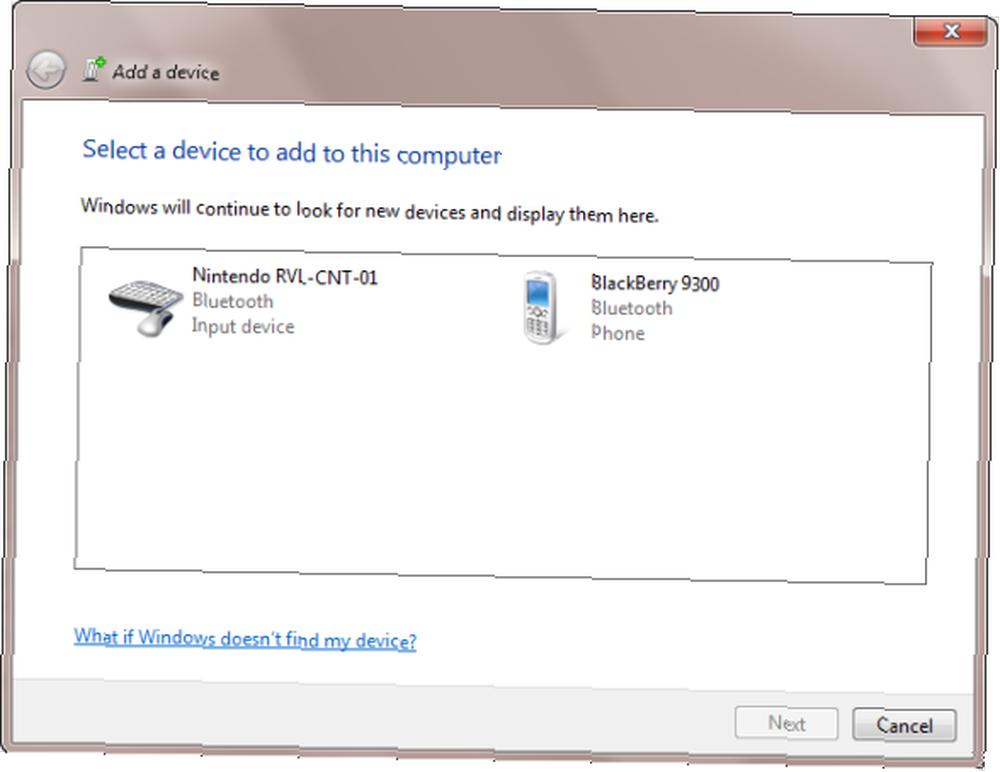
Cuando estés listo para comenzar, abre Inicio> Panel de control> Agregar un dispositivo y luego mantén presionados los botones 1 y 2 en tu Wiimote. Windows debería detectar el dispositivo (como Nintendo RVL-CNT-01) y agréguelo antes de pedirle que seleccione una opción de emparejamiento; sin embargo, no necesita elegir un código de acceso para emparejar este tipo de dispositivo, así que omita este.
Para verificar que el Wiimote ha sido conectado, abra Inicio> Panel de control> Ver dispositivos e impresoras, luego busque Nintendo RVL-CNT-01 en la lista Dispositivos. Con el dispositivo conectado correctamente, puede comenzar la configuración!
Si estás usando BlueSoleil
Parte del hardware de Bluetooth requiere los controladores y el software BlueSoleil para poder usarlo con otras aplicaciones y servicios. Si los pasos anteriores no funcionan, intente lo siguiente.
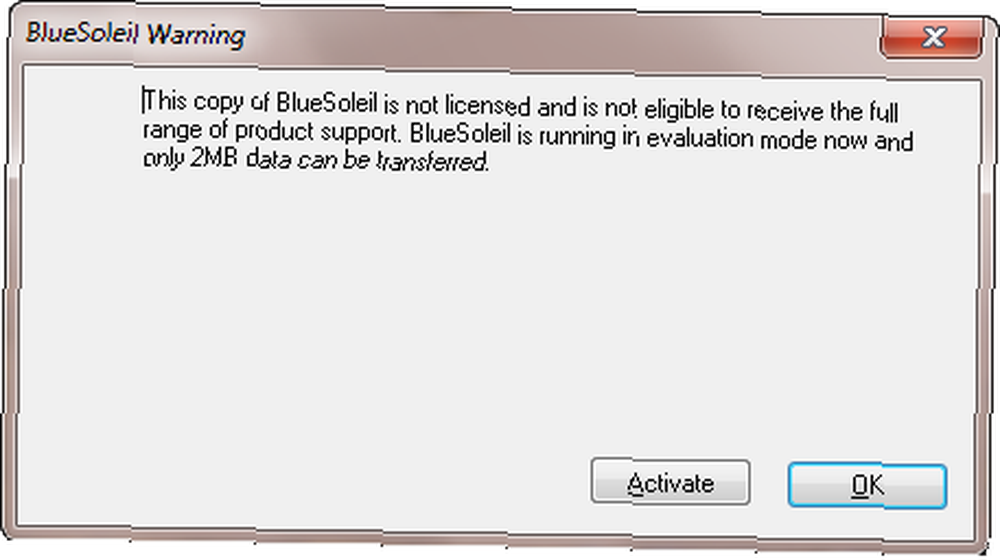
Vaya al sitio de soporte de BlueSoleil, descargue los controladores y extraiga el archivo ZIP. correr Setup.exe y siga las instrucciones que se muestran hasta que se complete el proceso. Tenga en cuenta que deberá reiniciar Windows para continuar. BlueSoleil requiere un pago de 19,99 euros para que pueda utilizar el software a su máxima capacidad, pero los términos de evaluación son suficientes para probarlo. Además, si el software del controlador se envió con su adaptador Bluetooth, entonces no debería tener que pagar este cargo ni descargar nada más de su sitio web.

Cuando haya reiniciado Windows, inicie el software BlueSoleil haciendo doble clic en el icono de Bluetooth en la bandeja del sistema de Windows. A continuación, mantenga presionados los botones 1 y 2 en su Wiimote y haga doble clic en la esfera naranja en la ventana de BlueSoleil; su Nintendo Wiimote debe aparecer en la lista, así que haga clic derecho y seleccione Servicios de busqueda.
Un icono, un mouse, se resaltará en la parte superior de la ventana. Haga doble clic en esto y su dispositivo aparecerá como Nintendo RVL-CNT-01 - la conexión está completa, como lo indica la línea verde punteada entre el icono de su dispositivo y la esfera naranja!
Con esta etapa completa, ahora puede usar su Wiimote con aplicaciones de Windows.
Usar el WiiMote con tu computadora
Para utilizar Wiimote en Windows, deberá agregar el software apropiado.
Es poco probable que tengas aspiraciones de usar Wiimote para ejecutar Microsoft Word, pero ¿qué tal un poco de juego??
Hay dos utilidades que pueden ayudar aquí. El primero es GlovePie [Ya no está disponible], una herramienta gratuita que es capaz de actuar como una interfaz no solo para Wiimotes sino también para los controladores Kinect y PS3, entre muchos otros. Este software tiene muchas aplicaciones, quizás dignas de su propia publicación dedicada.
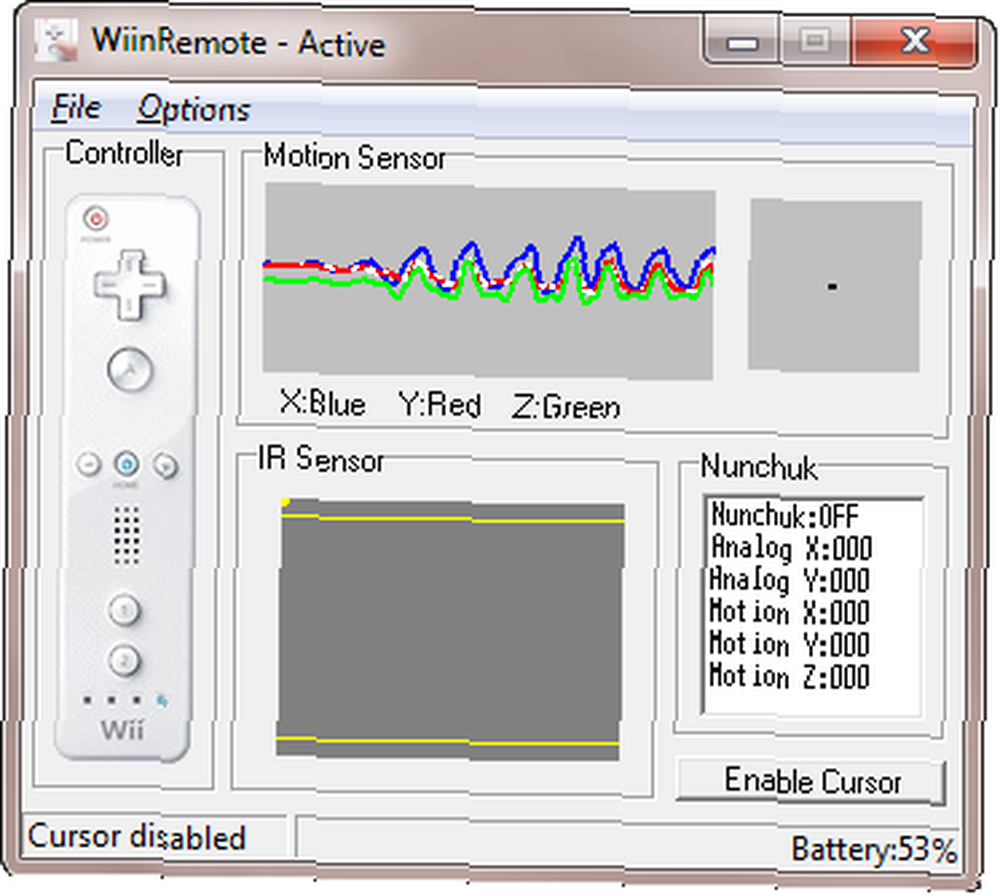
El segundo es Wiinremote, destinado específicamente para Wiimote. Después de descargar la última versión de Wiinremote, podrá configurar su Wiimote para que actúe como un controlador inalámbrico, no solo para juegos sino también para uso general en Windows; esto podría resultar útil al dar presentaciones de PowerPoint, por ejemplo.
Haga doble clic Wiinremote.exe para continuar, donde verá un resumen básico de los controles y el sensor de movimiento. Tenga en cuenta que sin un receptor IR no podrá utilizar con precisión el Wiimote como dispositivo señalador, aunque el sensor de movimiento hace un buen trabajo..
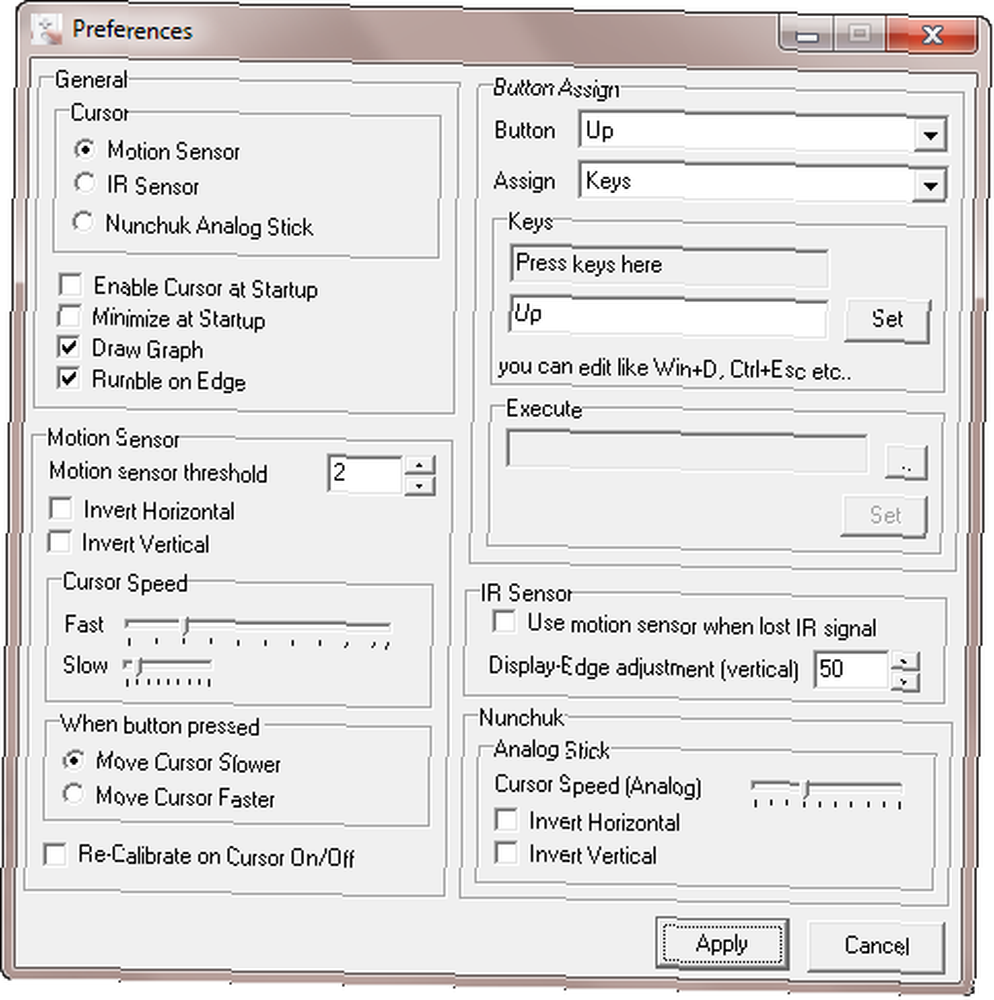
Vía Opciones> Preferencias puede configurar todas las opciones y asignaciones de botones necesarias para hacer de Wiimote su interfaz de usuario de un solo punto!
Conclusión
La Nintendo Wii ha sido una consola doméstica popular desde 2006, y sus controladores e interfaz de usuario han revolucionado los videojuegos domésticos. A su vez, estos desarrollos han informado cómo usamos las computadoras, lo que lleva a todo tipo de innovaciones inalámbricas y sin controladores.
Usar una Nintendo Wiimote como un nuevo dispositivo de interfaz de usuario para Windows es sorprendentemente fácil y puede tener varios usos, desde los juegos habituales hasta aplicaciones más impresionantes, como realizar una presentación de PowerPoint o usarlo como control remoto en un sistema de cine en casa con Windows.
¿Has intentado usar tu Wiimote con Windows? ¿Lo prefiere para juegos, presentaciones o como control remoto de cine en casa? Háganos saber en los comentarios a continuación!
Crédito de imagen: Alphathon











